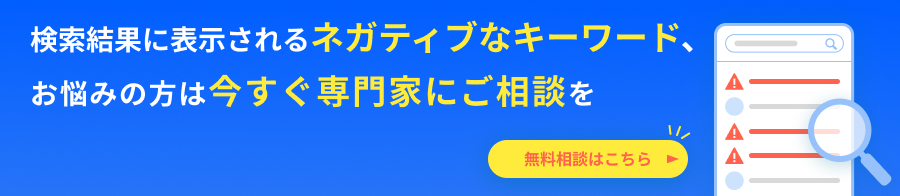スマホでGoogle検索を利用する際に、検索候補が表示されることが気になる方もいらっしゃるかもしれません。そこで、この記事では検索候補を非表示にする方法を解説いたします。
具体的には、Android端末やiPhone端末での設定手順、ChromeブラウザやFirefoxブラウザでの設定方法をご紹介します。さらに、検索候補非表示化のメリットと注意点や、オートコンプリート機能の仕組みと活用術、検索履歴の管理と削除方法も詳しく説明しています。
これらの情報を参考に、ぜひ快適な検索環境を実現するための設定変更をしてみてください。
スマホでGoogle検索候補を非表示にする方法
スマホでGoogle検索を利用する際、過去に検索した履歴やおすすめのキーワードが候補として表示されることがあります。これらの候補は便利ですが、場合によっては邪魔になることも。そんな時に役立つのが、検索候補を非表示にする設定方法です。
この記事では、スマホでGoogle検索候補を非表示にする方法を、Android端末、iPhone端末、そしてChromeブラウザでの設定方法に分けてご紹介します。ぜひ参考にして、お好みの設定をお試しください。
Android端末の場合の設定手順
Android端末でGoogle検索候補を非表示にする方法は以下のとおりです。
– まず、スマホのホーム画面から「設定」アプリを開きます。
– 「Google」を選択し、「検索」をタップします。
– 次に、「検索ウィジェット」を選択し、「検索の予測」の項目を見つけます。
– 「検索の予測」のスイッチをオフにして、検索候補の非表示設定を完了します。
この設定により、Android端末でGoogle検索を利用する際に、候補が非表示になります。必要に応じて、設定を戻すことも簡単にできますので、ご自分の使いやすい方法をお試しください。
iPhone端末の場合の設定手順
iPhone端末でGoogle検索候補を非表示にする方法は次の通りです。
– まず、「設定」アプリを開き、「Safari」を選択します。
– 「Safari」の設定画面で、「検索エンジンの提案」を見つけます。
– 「検索エンジンの提案」のスイッチをオフにすることで、検索候補の非表示設定が完了します。
この設定により、iPhone端末でSafariを利用してGoogle検索を行う際、候補が非表示になります。使いやすさに応じて、設定の変更もお気軽にどうぞ。
Chromeブラウザでの設定方法
Chromeブラウザでも検索候補を非表示にできます。手順は以下のとおりです。
– まず、Chromeブラウザを開き、右上の「メニュー」アイコンをタップします。
– メニューの中から「設定」を選択し、「プライバシー」をタップします。
– 「プライバシー」の設定画面で、「検索とサイトの提案」のスイッチをオフにします。
これで、ChromeブラウザでGoogle検索を行う際に、候補が非表示になります。お好みに合わせて設定を変更してみてください。
Firefoxブラウザでの設定方法
Firefoxブラウザでも検索候補の表示を非表示にする設定方法があります。
まずは、ブラウザを起動して、右上にあるメニューボタンをクリックします。
次に、表示されるメニューから「設定」を選択し、設定画面に入ります。
その中の「検索」項目を見つけてクリックしてください。
すると、「検索候補を表示する」のチェックボックスが現れます。
このチェックボックスのチェックを外すことで、検索候補の非表示化が可能です。
設定が完了したら、画面を閉じて設定を反映させましょう。
これで、Firefoxブラウザでの検索候補非表示化の設定が完了です。
検索候補非表示化のメリットと注意点
検索候補非表示化には、プライバシー保護や検索の効率化などのメリットがありますが、注意点もあるため、それらを把握しておくことが大切です。
まず、メリットとしては、周囲の人に検索履歴が見られなくなることです。
また、検索の効率化にも貢献し、自分自身が検索する際に邪魔になる候補が表示されなくなります。
しかし、注意点として、検索候補自体がなくなるわけではなく、あくまで表示されなくなるだけであることを理解しておくことが重要です。
また、検索候補が表示されないことで、かえって検索時間がかかることがあります。
そのため、自分にとってメリットがあるかどうかを見極め、設定を行ってください。
プライバシー保護の向上
検索候補を非表示にすることで、プライバシー保護が向上します。
特に、家族や友人とパソコンやスマホを共有する場合、自分の検索履歴が他人に知られるのは避けたいことです。
検索候補非表示化設定を適用することで、他人に検索履歴が見られるリスクを減らすことができます。
また、プライバシー保護の一環として、定期的に検索履歴を削除することもおすすめです。
検索の効率化に貢献
検索候補を非表示にすることで、検索の効率化が図られることがあります。
例えば、入力するキーワードが決まっている場合、検索候補が表示されることで邪魔に感じることがあります。
検索候補非表示化設定を行うことで、余計な情報が表示されず、検索を素早く行うことが可能です。
ただし、検索候補が表示されないと、知りたい情報が得られず検索時間が長くなることもあるため、効果には個人差があることを理解しましょう。
ただし、適切な機能の無効化が重要
適切な機能の無効化が重要である理由は、プライバシーやセキュリティを守ることができるからです。
例えば、オートコンプリート機能は入力候補を表示しますが、場合によっては個人情報が漏洩する可能性もあります。また、不適切な検索候補が表示されることもあります。
無効化する方法は、Chromeなどのブラウザで設定画面にアクセスし、オートコンプリート機能をオフにするだけです。
同様に、スマホやPCの検索履歴も定期的に削除することで、データ漏洩を防ぐことができます。
無効化の手順はデバイスやブラウザによって異なりますが、設定画面やアプリのメニューから行えます。
無効化することで、プライバシーを守りつつ快適なインターネット利用が可能です。
オートコンプリート機能の仕組みと活用術
オートコンプリート機能は、入力したキーワードに関連する検索候補をリアルタイムで表示する機能です。これはGoogleやその他の検索サービスが、過去に行われた検索や利用者のデータを基に予測して提示します。
この機能を活用することで、検索時間を短縮できるだけでなく、関連性の高いキーワードを見つけることもできます。
オートコンプリート機能の活用術は以下の通りです。
– キーワードを入力する際、候補が表示されたら適切なものを選択
– 関連するキーワードを確認して、検索範囲を広げる
– 検索結果が出る前におすすめのキーワードを見つける
これらの活用術を使ってオートコンプリート機能を最大限に利用しましょう。
予測検索候補の生成プロセス
予測検索候補の生成プロセスは、主に過去の検索履歴やユーザーの入力データを分析して行われます。また、地域や言語によっても検索候補が変わることがあります。
Googleなどの検索サービスは、利用者の検索履歴やデバイス情報を収集し、それをもとに関連性の高いキーワードを生成します。
さらに、頻繁に検索されているキーワードや最近のトレンドも考慮されます。
生成された検索候補は、アルゴリズムによってランク付けされて表示されるため、ユーザーにとって最適な検索結果を得られるようになります。
より効果的な検索キーワードの選択
効果的な検索キーワードの選択は、検索結果を効率的に絞り込むことができるため、非常に重要です。
キーワード選択のコツは、以下の通りです。
– できるだけ具体的なキーワードを入力する
– 複数のキーワードを組み合わせる
これらの方法を利用して、効果的な検索キーワードを選択しましょう。
検索履歴の管理と削除方法
インターネットで検索をする際、検索履歴が残りますが、これを管理・削除する方法をご紹介します。検索履歴は、Googleアカウントに保存されたものと、デバイスに保存されたものがあります。
検索履歴の削除は、プライバシー確保のためにも重要ですし、邪魔な履歴を消してすっきりした画面にすることで、快適な検索環境を手に入れることができます。また、履歴を削除することで、おすすめの検索候補も変わることがありますので、より適切な検索候補を得ることができます。
それでは、Googleアカウントに保存された履歴とデバイスに保存された履歴の確認・削除方法をそれぞれ見ていきましょう。
Googleアカウントに保存された履歴の確認と削除
まず、Googleアカウントに保存された履歴の確認・削除方法です。Googleアカウントにログインし、「ウェブ&アプリのアクティビティ」ページを開きます。ここで、自分の検索履歴が一覧表示されますので、確認・削除が可能です。
削除する場合は、削除したい履歴を選択して、「削除」ボタンをクリックします。削除する期間を指定することもできますので、自分に合った設定で削除しましょう。
デバイスに保存された履歴の確認と削除
次に、デバイスに保存された履歴の確認・削除方法です。こちらは、使用しているブラウザの設定画面から行えます。設定画面を開いて「プライバシー」や「履歴」の項目を確認し、検索履歴が表示される画面に進みます。
ここで、削除したい履歴を選択し、「削除」ボタンをクリックすれば、デバイスに保存された検索履歴が削除できます。アプリによっては一括削除が可能なものもありますので、効率よく削除しましょう。
まとめ:快適な検索環境を実現するための設定変更
いかがでしたでしょうか。検索履歴を管理・削除することで、プライバシー保護にも繋がりますし、検索画面をスッキリさせて快適に使えるようになります。今回ご紹介した方法をぜひ試してみて、自分に合った検索環境を整えてください。
次に検索をする際には、ぜひ履歴の削除を行ってから検索を試してみてくださいね。新たな検索候補が表示されるかもしれませんよ。
ネガティブなGoogle検索候補を非表示にする株式会社エフェクチュアル
ネガティブなGoogle検索候補を非表示にする方法について、株式会社エフェクチュアルが提供しています。ネガティブキーワード対策とは、検索エンジンの入力補助や関連検索に表示される誹謗中傷キーワードを対策するサービスです。
風評被害につながる誹謗中傷キーワードは、当社モニタリングシステムにより早期発見が可能で、そのまま発見したキーワードをすぐに対策することができます。
株式会社エフェクチュアルのネガティブキーワード対策サービスを利用することで、自分のブランドや会社に関連する検索結果をよりポジティブなものに保つことが可能です。また、ネガティブな情報が広まらないようにすることで、信頼性の向上や広告効果の最大化など、さまざまなメリットが享受できます。
このサービスは、Googleだけでなく、他の検索エンジンでも同様の効果が期待できるため、幅広い対策を行いたい方にもおすすめです。